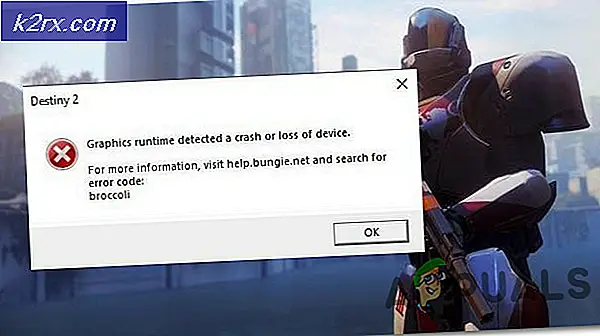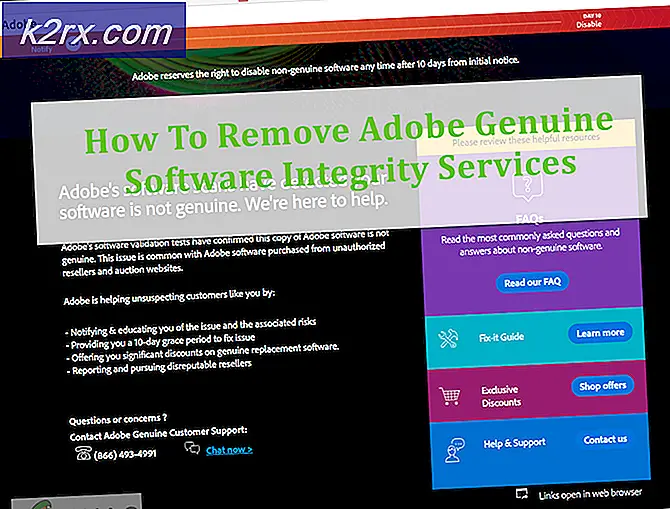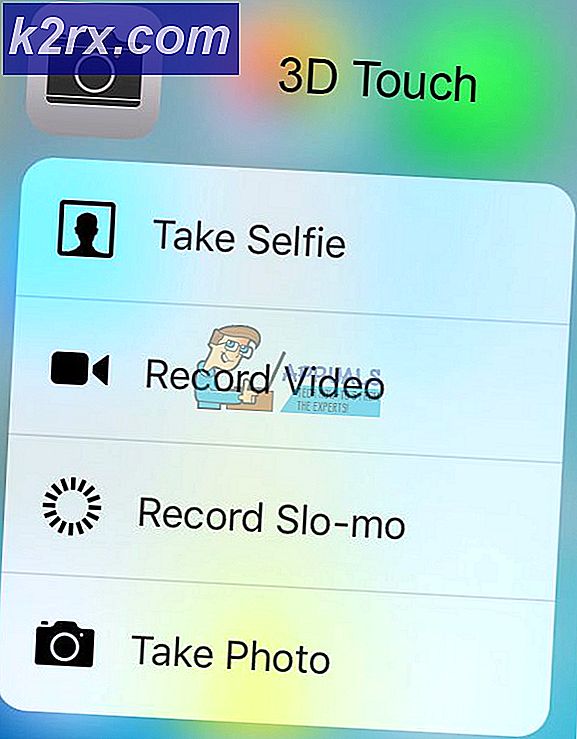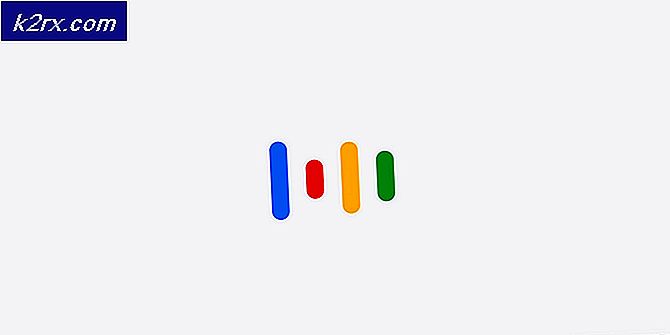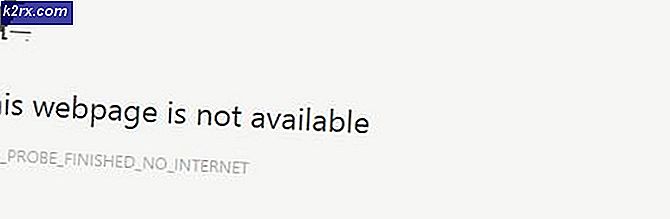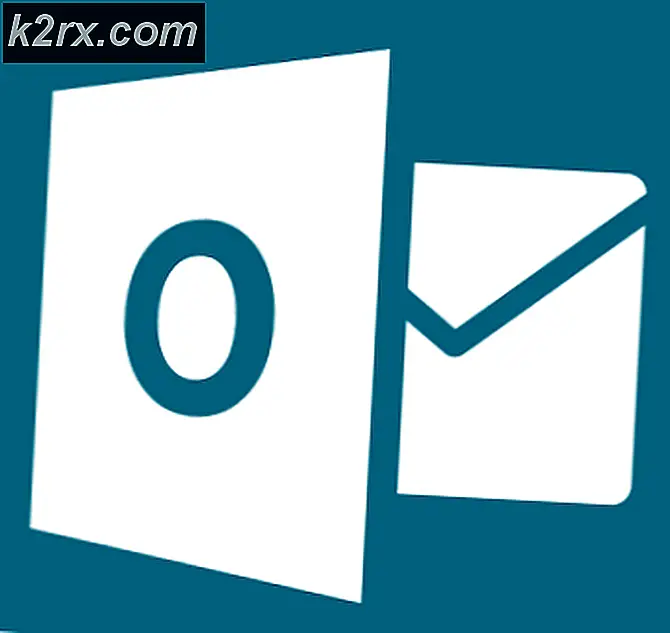Cara Memperbaiki Pengecualian Perangkat Lunak Tidak Dikenal (0xc06d007e)
Beberapa pengguna Windows telah melaporkan bahwa mereka terganggu oleh 'Pengecualian pengecualian perangkat lunak yang tidak diketahui (0xc06d007e)' pesan eror. Sebagian besar pengguna yang terpengaruh mengatakan bahwa pesan yang sama muncul terus-menerus dan akan kembali meskipun mereka menutupnya secara konvensional atau dengan menggunakan Pengelola Tugas. Masalah ini tidak eksklusif untuk versi Windows tertentu karena telah dikonfirmasi untuk muncul di Windows 7, Windows 8.1 dan Windows 10.
Apa yang menyebabkan kesalahan Pengecualian Perangkat Lunak Tidak Dikenal (0xc06d007e)?
Kami melihat masalah khusus ini dengan menganalisis berbagai laporan pengguna dan strategi perbaikan yang biasanya digunakan untuk memperbaiki pesan kesalahan khusus ini. Berdasarkan penyelidikan kami, ada beberapa skenario berbeda yang mungkin mengarah pada masalah khusus ini.
Berikut daftar pelaku yang mungkin menghasilkan 0xc06d007e kesalahan:
Jika saat ini Anda berjuang untuk menemukan perbaikan yang layak untuk kesalahan yang sama, artikel ini akan memberi Anda beberapa panduan pemecahan masalah dengan potensi menyelesaikan masalah. Di bawah, Anda akan menemukan serangkaian kemungkinan perbaikan yang berhasil digunakan oleh pengguna lain yang terpengaruh untuk menyelesaikan masalah tersebut.
Jika Anda ingin menjadi seefisien mungkin, ikuti kemungkinan perbaikan di bawah ini dengan urutan yang sama seperti yang kami tampilkan – perbaikan tersebut diurutkan berdasarkan kesulitan dan kemungkinan berhasil. Terlepas dari penyebab yang menyebabkan kesalahan dalam skenario khusus Anda, pada akhirnya Anda harus menemukan perbaikan yang akan menyelesaikan masalah untuk Anda.
Mari kita mulai!
Metode 1: Menjalankan pemecah masalah Pembaruan Windows (jika ada)
Jika Anda mengalami masalah ini saat mencoba menginstal pembaruan Windows, kemungkinan Anda benar-benar berurusan dengan fungsi, folder, atau ketergantungan WU yang rusak. Dalam hal ini, Anda harus dapat menyelesaikan masalah dengan menjalankan pemecah masalah Pembaruan Windows.
Utilitas ini menggabungkan pilihan perbaikan populer yang diketahui dapat menyelesaikan sebagian besar masalah yang terkait dengan komponen WU (Pembaruan Windows). Setelah memulai pemecah masalah ini, utilitas akan memindai Pembaruan Windows untuk mencari bukti inkonsistensi.
Jika masalah ditemukan, maka akan merekomendasikan perbaikan yang sesuai untuk masalah yang Anda hadapi.
Berikut panduan singkat untuk menjalankan pemecah masalah Pembaruan Windows:
- tekan Tombol Windows + R untuk membuka Lari kotak dialog. Kemudian ketik ‘ms-settings: troubleshoot'dan tekan Memasukkan untuk membuka Penyelesaian masalah tab dari Pengaturan aplikasi.
- Saat Anda berada di dalam Penyelesaian masalah tab, gulir ke bawah ke Bangun dan jalankan tab, lalu klik pembaruan Windows dan klik Jalankan pemecah masalah dari kotak yang baru muncul.
- Setelah Anda memulai utilitas, pemecah masalah akan menganalisis Pembaruan Windows untuk masalah apa pun.
- Jika masalah teridentifikasi, klik Terapkan perbaikan ini lalu ikuti petunjuk di layar untuk menerapkan strategi perbaikan yang disarankan.
catatan: Jika tidak ada strategi perbaikan yang dapat diidentifikasi, lanjutkan ke metode berikutnya di bawah ini.
- Jika strategi perbaikan diterapkan, mulai ulang komputer Anda dan lihat apakah masalah telah diselesaikan pada permulaan sistem berikutnya.
Jika Anda masih melihat 0xc06d007e kesalahanketika mencoba menginstal pembaruan atau metode ini tidak berlaku, pindah ke metode berikutnya di bawah ini.
Metode 2: Menghapus instalasi antivirus pihak ketiga (jika ada)
Beberapa pengguna yang terpengaruh telah melaporkan bahwa mereka berhasil menyelesaikan masalah dengan mencopot pemasangan pemindai keamanan pihak ketiga mereka. Ternyata, McAfee dan Kaspersky (mungkin ada yang lain) biasanya dilaporkan mampu memicu Pengecualian Perangkat Lunak Tidak Dikenal (0xc06d007e)kesalahan – terutama dalam situasi di mana mereka sudah diinstal sebelumnya di komputer (bloatware).
Jika skenario ini berlaku, Anda seharusnya dapat menyelesaikan masalah dengan menghapus instalan AV suite yang bermasalah. Berikut panduan cepat untuk melakukan ini tanpa meninggalkan file sisa yang mungkin menghasilkan pesan kesalahan yang sama:
- tekan Tombol Windows + R untuk membuka Lari kotak dialog. Kemudian ketik” appwiz.cpl” dan pukul Memasukkan untuk membuka Program dan Fitur Tidak bisa.
- Di dalam Program dan fitur jendela, gulir ke bawah melalui daftar aplikasi dan temukan suite antivirus yang Anda curigai mungkin menyebabkan masalah.
- Setelah Anda berhasil menemukan AV yang bermasalah, klik kanan padanya dan pilih Copot pemasangan dari menu konteks yang baru muncul.
- Di dalam layar pencopotan pemasangan, ikuti petunjuk di layar untuk menyelesaikan proses.
- Ikuti artikel ini (sini) untuk memastikan bahwa Anda tidak meninggalkan file sisa apa pun yang dapat memicu kesalahan yang sama di masa mendatang.
Jika sama Pengecualian Perangkat Lunak Tidak Dikenal (0xc06d007e)kesalahan masih terjadi, pindah ke metode berikutnya di bawah ini.
Metode 3: Mencapai Status Boot Bersih
Kemungkinan lain yang mungkin adalah bahwa aplikasi pihak ketiga yang berbeda yang belum Anda identifikasi menyebabkan masalah. Karena ada banyak aplikasi yang mungkin memicu trigger 0xc06d007e kesalahan, cara terbaik untuk menyelesaikan masalah adalah dengan mem-boot dalam status boot bersih.
Prosedur ini akan memulai komputer Anda tanpa layanan atau aplikasi pihak ketiga yang mungkin memicu kesalahan. Jika pesan kesalahan tidak lagi muncul saat komputer Anda dalam boot bersih, jelas bahwa Anda berurusan dengan aplikasi yang bentrok.
Berikut ini, Anda akan belajar cara mengidentifikasi aplikasi yang berkonflik dengan mem-boot dalam mode boot bersih:
- Buka sebuah Lari kotak dialog dengan menekan Tombol Windows + R. Selanjutnya, ketik "msconfig" dan pukul Memasukkan untuk membuka Sistem konfigurasi Tidak bisa. Jika Anda diminta oleh UAC (Kontrol Akun Pengguna), klik Iya untuk memberikan hak administratif.
- Di dalam Sistem konfigurasi jendela, klik pada Jasa tab dari atas menu, lalu centang kotak yang terkait dengan Sembunyikan semua Layanan Microsoft. Prosedur ini akan mengecualikan semua layanan Windows dari daftar.
- Setelah semua layanan penting dikeluarkan dari daftar, klik click Menonaktifkan semua tombol. Ini akan mencegah semua layanan pihak ke-3 dipanggil pada startup komputer berikutnya.
- Setelah Anda selesai dengan Jasa tab, pindah ke Memulai tab dan klik Buka Pengelola Tugas.
- Dalam Memulai tab Task Manager, secara sistematis pilih setiap layanan startup dan kemudian klik pada click Nonaktifkan tombol di bagian bawah layar. Ini akan mencegah setiap layanan startup berjalan pada startup sistem berikutnya.
- Setelah Anda sampai sejauh ini, Anda telah secara efektif mencapai status boot bersih untuk startup komputer Anda berikutnya. Manfaatkan itu dengan me-restart komputer Anda.
- Tunggu hingga urutan startup berikutnya selesai, lalu lihat apakah Pengecualian Perangkat Lunak Tidak Dikenal (0xc06d007e)kesalahan masih terjadi.
- Jika tidak, aktifkan kembali secara sistematis setiap item yang sebelumnya Anda nonaktifkan (balikkan petunjuk di atas) dan mulai ulang secara berkala hingga Anda berhasil mengidentifikasi pelakunya.
- Setelah Anda mengetahui aplikasi mana yang menyebabkan masalah, hapus instalan aplikasi yang bertanggung jawab atas masalah tersebut.
Jika masalah tidak memungkinkan Anda untuk menyelesaikan masalah, pindah ke metode berikutnya di bawah ini.
Metode 4: Menjalankan pemindaian SFC dan DISM
Kemungkinan nyata yang harus Anda pertimbangkan jika tidak ada perbaikan potensial di atas yang berhasil adalah kerusakan file sistem. Dalam kebanyakan kasus, Anda akan menemukan gigih Pengecualian Perangkat Lunak Tidak Dikenal (0xc06d007e)kesalahan setelah pemindai keamanan akhirnya mengkarantina item milik driver atau ketergantungan OS.
Dalam situasi seperti ini, Anda harus dapat menyelesaikan masalah dengan menggunakan beberapa utilitas bawaan yang mampu memperbaiki kerusakan file sistem. DISM (Pelayanan dan Pengelolaan Gambar Penerapan) dan SFC (Pemeriksa Berkas Sistem) adalah dua jenis utilitas yang mampu memperbaiki file sistem.
Tetapi ada perbedaan besar antara cara alat beroperasi – DISM bergantung pada WU untuk mengganti file yang rusak dengan salinan yang sehat sementara SFC menggunakan arsip atau file sistem yang di-cache secara lokal.
Karena DISM biasanya digunakan dalam situasi di mana SFC tidak dapat memperbaiki masalah sepenuhnya, kami menyarankan Anda untuk melakukan kedua pemindaian di komputer Anda untuk menghilangkan segala jenis kerusakan file sistem.
Berikut ini panduan cepat untuk melakukan pemindaian DISM & SFC:
- Buka kotak dialog Jalankan dengan menekan Tombol Windows + R. Selanjutnya, ketik 'cmd' dan tekan Ctrl + Shift + Enter untuk membuka Command Prompt yang ditinggikan. Saat Anda diminta oleh UAC (Kontrol Akun Pengguna), klik Iya untuk memberikan hak istimewa admin ke jendela CMD.
- Di dalam Command prompt yang ditinggikan, ketik perintah berikut dan tekan Memasukkan untuk memulai pemindaian SFC:
sfc /scannow
catatan: Ingatlah bahwa Anda tidak boleh menghentikan pemindaian dengan cara apa pun setelah prosedur dimulai. Melakukannya akan menghasilkan kesalahan logika disk tambahan yang akan mempengaruhi sistem Anda lebih jauh.
- Setelah pemindaian selesai, tutup Command Prompt yang ditinggikan dan mulai ulang komputer Anda.
catatan: Perlu diingat bahwa beberapa kesalahan mungkin masih diperbaiki meskipun log terakhir tidak melaporkan apa pun. SFC diketahui gagal melaporkan kejadian di mana beberapa file telah diganti. - Pada permulaan berikutnya, ikuti langkah 1 lagi untuk membuka Command Prompt yang ditinggikan lagi. Selanjutnya, ketik perintah berikut untuk memulai pemindaian DISM:
DISM /Online /Cleanup-Image /RestoreHealth
catatan: Anda memerlukan koneksi internet yang andal sebelum memulai prosedur ini. DISM menggunakan WU untuk mengunduh padanan yang sehat untuk file yang rusak yang perlu diganti.
- Setelah proses selesai, restart komputer Anda sekali lagi dan lihat apakah masalah telah teratasi pada startup sistem berikutnya.
Jika sama Pengecualian Perangkat Lunak Tidak Dikenal (0xc06d007e)kesalahan masih terjadi, pindah ke metode berikutnya di bawah ini.
Metode 5: Melakukan instalasi perbaikan
Jika tidak ada metode di atas yang memungkinkan Anda untuk menyelesaikan masalah, kemungkinan besar sistem Anda mengalami masalah korupsi sistem yang mendasarinya. Dalam hal ini, Anda harus dapat menyelesaikan masalah tanpa batas dengan mengatur ulang semua komponen Windows (termasuk semua proses terkait booting).
Anda dapat melakukan instalasi bersih (sini) jika Anda mau, tetapi pendekatan yang lebih efektif adalah dengan melakukan instalasi perbaikan. Prosedur ini akan mengatur ulang semua komponen Windows sambil membiarkan semua file pribadi Anda (termasuk aplikasi, media pribadi, dokumen, dll.) utuh.
Jika Anda ingin melakukan instalasi perbaikan, ikuti instruksi di artikel ini (sini).